Najlepsze aplikacje do klonowania aplikacji na iPhonea w celu uruchomienia wielu kont | Nie jest wymagany jailbreak

Dowiedz się, jak sklonować aplikacje na iPhone
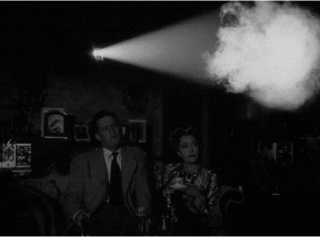
Więc tak, wszyscy jesteśmy poddani kwarantannie i jesteśmy znudzeni. W trakcie blokady epidemii koronawirusa zbyt zajęliśmy się rutyną „jedz, śpij, powtarzaj”, która sprawia, że jesteśmy tylko bardziej ospali. Wyczerpany wszystkie sposoby na rozrywkę? Cóż, mamy dla ciebie świetny pomysł.
Nie ma nic lepszego niż oglądanie filmów na dużym ekranie, prawda? Wiemy, o czym teraz myślisz. Nie, nie prosimy Cię o wyjście z domu i wyjście do kina. Kto powiedział, że nie można cieszyć się wciągającym oglądaniem filmów w zaciszu własnego domu? Aby to zrobić, potrzebujesz tylko „projektora” i odrobiny kreatywności.
Oglądanie filmów na projektorze ma swój urok. Możesz ustawić projektor w swoim salonie, ogrodzie lub w dowolnym innym miejscu, aby urozmaicić wieczory filmowe. Konfiguracja projektora w Twoim domu-sweet-domu może być Twoim nowym zadaniem w ramach kwarantanny, a także jest przystępna cenowo, więc nie wypali Ci dziury w kieszeni.

Oto kilka wskazówek, które należy wziąć pod uwagę podczas konfigurowania projektora w domu, dzięki czemu na zawsze zrezygnujesz z oglądania filmów w telewizji.
Przeczytaj także: Oto 10 najlepszych aplikacji projektora dla systemu Android, które umożliwiają inteligentne sterowanie projektorem za pomocą smartfona.
Chyba czas wreszcie wyjąć zakurzony projektor ze strychu. Zacznijmy, ludzie.

Źródło obrazu: Pinterest
Najpierw podstawy!
Konfiguracja projektora nie jest tak łatwa, jak myślisz. Proces wymaga odrobiny dopasowania i znajomości wszystkich podstaw. Możesz zacząć od zadania sobie kilku prostych pytań, np. gdzie chcesz ustawić projektor? Czy masz w domu niezbędny sprzęt i akcesoria? Czy masz dodatkową parę głośników do podłączenia do projektora?
Wybierz właściwe miejsce
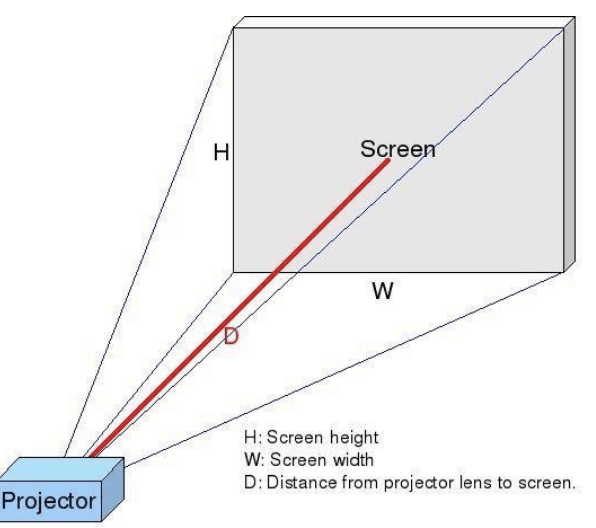
Źródło obrazu: instrukcje
Jeśli znalazłeś właściwą lokalizację do ustawienia projektora, możesz odczuć ulgę, wiedząc, że połowa twojej pracy jest już wykonana tutaj. Niezależnie od tego, czy ustawiasz projektor w piwnicy, ogrodzie, czy w dowolnym zakątku domu, upewnij się, że odległość projektora od ekranu lub ściany jest wystarczająca. Upewnij się również, że nie trzymasz projektora zbyt daleko, ponieważ może to spowodować ciemniejsze, wyblakłe obrazy.
Najlepiej używać ekranu
Zamiast używać ściany do projekcji, wolą ekran zamiast lepszych wrażeń wizualnych. Jeśli wyświetlasz zawartość na ekranie, zobaczysz jaśniejszy i wyraźniejszy obraz w porównaniu do ściany. Jeśli nie masz w domu ekranu do projektora, nie martw się. Możesz zamówić go online i otrzymać go na wyciągnięcie ręki, dzięki czemu nie musisz iść na kompromis w kwestii jakości obrazu.
Skonfiguruj głośniki
Bez względu na to, jak dobra może być jakość obrazu, ale bez odpowiedniej jakości dźwięku, to po prostu meh. Wierz lub nie, ale wbudowane głośniki twojego projektora są do niczego. Po prostu nie są wystarczająco dobrzy. Po wykonaniu całej ciężkiej pracy związanej z konfiguracją projektora na pewno nie chcesz zadowalać się przeciętną jakością dźwięku, prawda? Podłącz zewnętrzne głośniki do projektora, aby uzyskać lepsze wrażenia dźwiękowe. Jeśli nie, możesz również wybrać głośniki Bluetooth i trzymać je blisko siebie, co zapewnia dość przyzwoitą jakość dźwięku.
Rozpocznij sesje Binge od razu
Więc jesteś już prawie gotowy? Czegoś brakuje? Tak, gorąca miska popcornu i kilka puszek po napojach. Zanim włączysz projektor, sporządź listę wszystkich filmów i programów, które możesz oglądać z rodziną.
Porada dla profesjonalistów: Upewnij się, że pomieszczenie, w którym konfigurujesz projektor, jest wystarczająco ciemne i nie jest narażone na bezpośrednie działanie promieni słonecznych, ponieważ może to zepsuć wrażenia podczas oglądania.
Dowiedz się, jak sklonować aplikacje na iPhone
Dowiedz się, jak skutecznie przetestować kamerę w Microsoft Teams. Odkryj metody, które zapewnią doskonałą jakość obrazu podczas spotkań online.
Jak naprawić niedziałający mikrofon Microsoft Teams? Sprawdź nasze sprawdzone metody, aby rozwiązać problem z mikrofonem w Microsoft Teams.
Jeśli masz dużo duplikatów zdjęć w Zdjęciach Google, sprawdź te cztery skuteczne metody ich usuwania i optymalizacji przestrzeni.
Chcesz zobaczyć wspólnych znajomych na Snapchacie? Oto, jak to zrobić skutecznie, aby zapewnić znaczące interakcje.
Aby zarchiwizować swoje e-maile w Gmailu, utwórz konkretną etykietę, a następnie użyj jej do utworzenia filtra, który zastosuje tę etykietę do zestawu e-maili.
Czy Netflix ciągle Cię wylogowuje? Sprawdź przyczyny oraz 7 skutecznych sposobów na naprawienie tego problemu na dowolnym urządzeniu.
Jak zmienić płeć na Facebooku? Poznaj wszystkie dostępne opcje i kroki, które należy wykonać, aby zaktualizować profil na Facebooku.
Dowiedz się, jak ustawić wiadomość o nieobecności w Microsoft Teams, aby informować innych o swojej niedostępności. Krok po kroku guide dostępny teraz!
Dowiedz się, jak wyłączyć Adblock w Chrome i innych przeglądarkach internetowych, aby móc korzystać z wartościowych ofert reklamowych.








